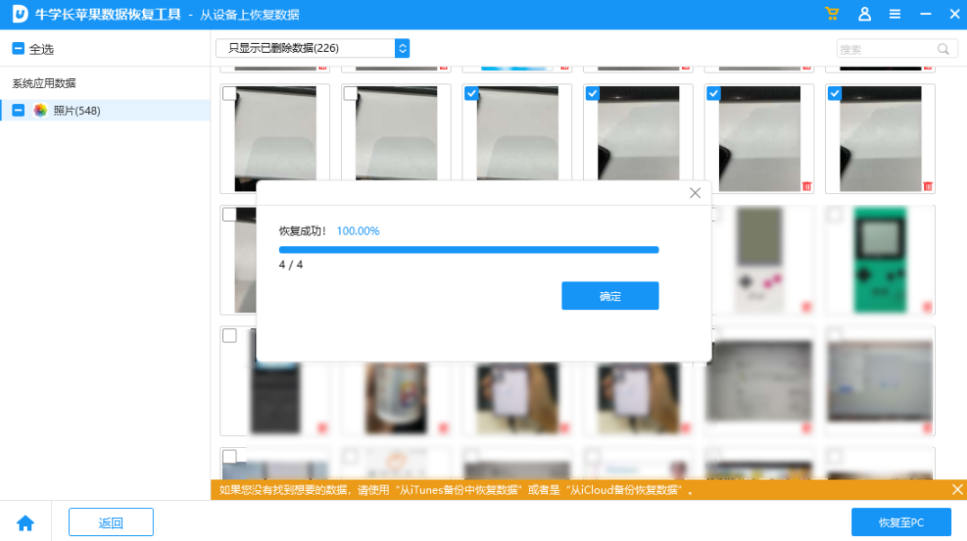iOS 18新功能:照片应用添加“恢复”相册,支持恢复“数据库损坏”所丢失照片!
小伙伴们可能在使用 iPhone 拍摄时遇到“明明拍下了,但是相册中却根本没有相关照片”的问题,而在 iOS 18 / macOS 15 中,苹果公司悄悄为“照片”应用引入了一项“恢复”功能以解决相关 Bug。
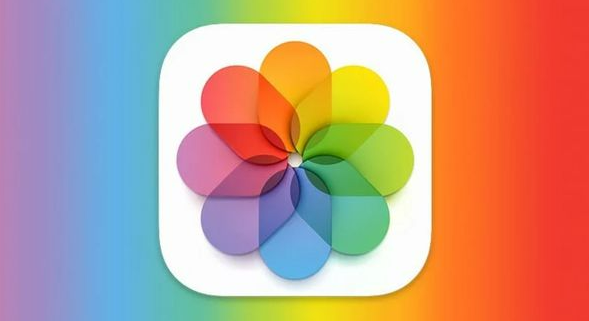
按照苹果的描述,照片、视频丢失可能是数据库损坏,相机APP拍摄的照片没有正确存储到照片库,或是第三方APP管理照片库的权限等多方面原因造成的。
在iOS 18、iPadOS 18和macOS Sequoia测试版中,苹果加入了一项照片恢复功能,在相册的实用工具中会新增一个“已恢复”相册,如果用户设备有不属于照片库的图片和视频,它就会显示出来,并能从中恢复照片、视频。
为了实现这一功能,当用户的iPhone手机、iPad平板电脑、Mac电脑升级上述操作系统测试版时,系统会对设备进行“全盘扫描”,寻找可供恢复照片、视频。
只需简单几步即可找回照片/视频:
-
打开照片应用程序,然后点击相册。
-
向下滚动到实用工具,然后选择“已恢复的照片”。
-
选择相册中的照片或视频。
-
点击永久删除或恢复到库。
而如果iOS18照片应用的“恢复”功能也无法找回照片/视频,我们可以使用牛学长苹果数据恢复工具来找回iPhone丢失的照片/视频,多种恢复模式,高成功率找回您iPhone/iPad/iPod touch中丢失的数据。除了照片/视频之外,该软件还支持恢复备忘录、短信、通讯录等数据。
照片/视频恢复如下:
第1步:打开牛学长苹果数据恢复工具,然后使用数据线连接iPhone与电脑,解锁设备并点击设备端的信任,等待软件检测识别到设备。
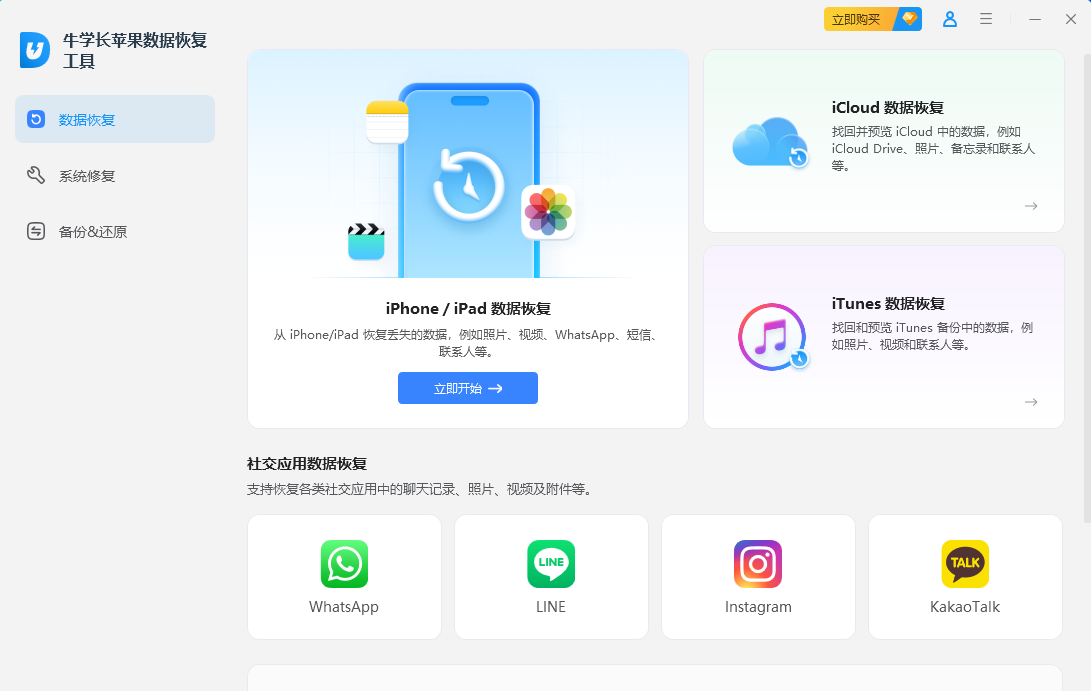
第2步:然后选择点击“从设备上恢复数据”,软件将显示工具支持恢复的所有文件类型,选择勾选需要扫描和恢复的照片和相册中的视频,也可选择全部数据进行深度扫描,再点击“扫描”即可。
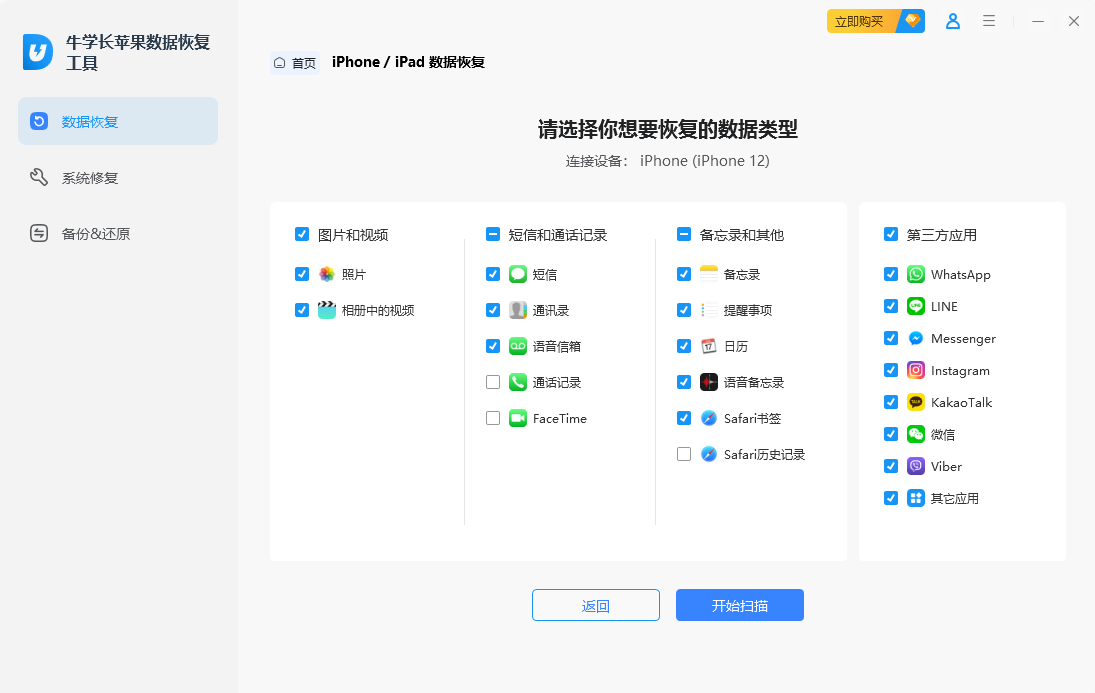
如果在数据扫描过程中,iPhone屏幕锁住了,软件端将会出现解锁iPhone的提示,注意及时输入锁屏密码。然后等待软件端扫描进度条走完。
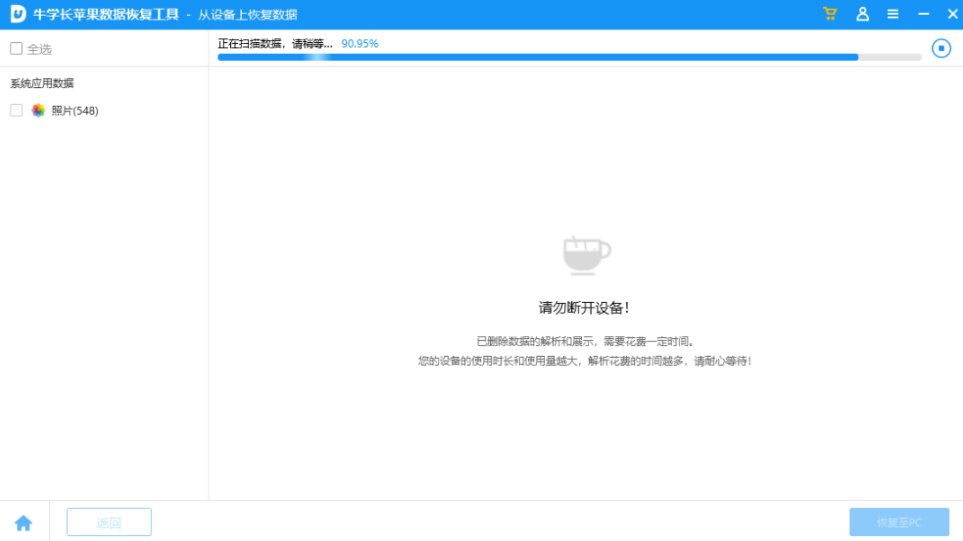
第3步:iPhone端照片扫描完成后,扫描出的文件将会根据类别显示。还可选择“显示所有数据”或“只显示已删除数据”。
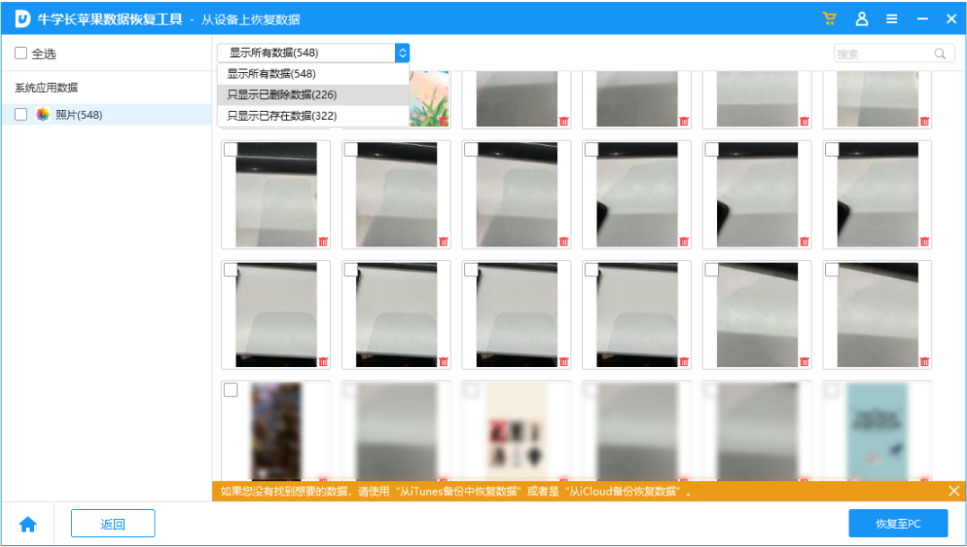
第4步:找到想要恢复的照片/视频后,即可点击“恢复至PC”,我们就可以在电脑端查看已恢复的照片/视频了。